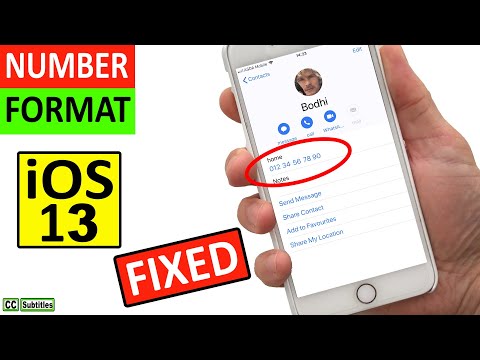
Innhold
- Slik sikkerhetskopierer du iPhone-kontakter til iTunes
- Slik sikkerhetskopierer du iPhone-kontakter til iCloud
- Slik gjenoppretter du fra en sikkerhetskopi
I løpet av årene har du mest sannsynlig bygget opp en imponerende liste over kontakter på iPhone, og det ville være en katastrofe hvis du endte med å miste dem, så her er hvordan du sikkerhetskopierer iPhone-kontakter, slik at du alltid får dem lagret og ut av skade.
Mens musikken, spillene, appene, etc., er viktige for deg, er kontaktene dine trolig det viktigste ut av alt som er lagret på iPhone. Du kan kanskje høre telefonnumrene til noen nære venner og familiemedlemmer av hjertet, men hva med nummeret på den søte fyren / jenta du fikk i går kveld? Du vil sannsynligvis ikke miste det, så det er viktig at du holder kontaktene dine sikkerhetskopierte så ofte du kan.
Heldigvis gjør Apple det relativt enkelt å sikkerhetskopiere iPhone-kontakter, og det finnes flere forskjellige metoder du kan bruke. Sikkerhetskopier din iPhone via iTunes som om du vanligvis gjør sikkerhetskopier av kontaktene dine, eller du kan konfigurere iCloud slik at den inkluderer Kontaktbackups, som også synkroniserer kontaktene dine på Apple-enheter. Det selv kan være bra, spesielt hvis du har flere Apple-enheter som du bruker på daglig basis.
Uansett hvilken metode du velger, skjønner du imidlertid at du vet at du ikke vil miste kontakter hvis iPhone bryter deg. I tillegg støtter du iPhone på en av de viktigste vedlikeholdsoppgaver som du muligens kan gjøre, da det kan redde deg fra en viss katastrofe, dersom du telefonen dør eller du ved et uhell slipper og bryter det. Hvis du ikke har noen data sikkerhetskopiert, mister du alt hvis enheten krasjer eller feiler.
Slik sikkerhetskopierer du iPhone-kontakter til iTunes
For å sikkerhetskopiere iPhone-kontakter via iTunes, vil du i hovedsak bare sikkerhetskopiere din iPhone som du normalt ville, siden det ikke er noen metode for å bare sikkerhetskopiere kontaktene dine. Følg disse enkle instruksjonene for å sikkerhetskopiere iPhone:
- Koble din iPhone til datamaskinen og åpne iTunes.
- I øverste høyre hjørne av iTunes-vinduet ser du en knapp som sier iPhone med et utkastikon ved siden av det. Klikk på den knappen.

- Dette åpner et vindu som gir informasjon om iPhone. Nedenfor er hovedinformasjonen Backup-delen. For å gjøre en fullstendig fullstendig sikkerhetskopiering av iOS-enheten, velg Denne datamaskinen på venstre side.
- Eventuelt kan du velge Krypter sikkerhetskopiering for å sikre det fra andre å få tilgang til personopplysningene som blir sikkerhetskopiert.

- Deretter klikker du Sikkerhetskopier nå for å starte backupprosessen. Du kan få en popup som snakker om programmer på din iOS-enhet som ikke er i iTunes-biblioteket ditt. Klikk Sikkerhetskopiere apper å synkronisere disse appene til iTunes-biblioteket ditt.
- iTunes vil begynne å overføre noen apps til iTunes-biblioteket ditt hvis det er noen, og det vil sikkerhetskopiere hele din iOS-enhet. Når det er gjort, klikker du bare på det blå Ferdig knappen i øvre høyre hjørne og du er god å gå!
Slik sikkerhetskopierer du iPhone-kontakter til iCloud
Når du sikkerhetskopierer din iPhone ved hjelp av iCloud, er det mer praktisk enn sikkerhetskopiering gjennom iTunes, sikkerhetskopierer iCloud ikke alt, men det vil sikkerhetskopiere kontaktene dine.
Sikkerhetskopiering av iPhone med iTunes sikkerhetskopierer hele enheten, inkludert apper. Imidlertid sikkerhetskopierer iCloud bare bilder, videoer, dokumenter, kontakter, iMessages og SMS-tekstmeldinger og innstillinger, slik at det ikke vil sikkerhetskopiere appene du har installert, selv om det vil sikkerhetskopiere appdata. Dette gir mening fordi mange apper tar opp mye plass, og med bare 5 GB ledig iCloud-lagring, kan det hende at det ikke er nok til å lagre alle appene dine.
Så mens du kan sikkerhetskopiere ved hjelp av iCloud, anbefaler vi fortsatt å sikkerhetskopiere gjennom iTunes også, hvis du vil sikkerhetskopiere absolutt alt. Følg disse instruksjonene for sikkerhetskopiering av iPhone-kontakter ved hjelp av iCloud.
- For å starte, bare åpne appen Innstillinger og navigere til iCloud> Lagring og sikkerhetskopiering.

- Slå deretter på iCloud Backup hvis den ikke allerede er.
- Deretter går du tilbake til forrige skjerm og sørger for at Kontakt er slått på.

- Trykk nå på Lagring og sikkerhetskopiering igjen og gå videre og trykk på Sikkerhetskopier nå for å starte backupprosessen. Avhengig av hvor mange kontakter og andre filer du har lagret på iPhone (og hvor raskt WiFi-tilkoblingen din er), kan det ta litt tid, så lene deg tilbake og slapp av. Husk at iPhone automatisk vil sikkerhetskopiere gjennom iCloud når iPhone er plugget inn, låst og koblet til WiFi.
- Når det er gjort, gratulerer! Du har nå dine iPhone-kontakter sikkerhetskopiert til iCloud.
Slik gjenoppretter du fra en sikkerhetskopi
Hvis du trenger å gjenopprette iPhone, kan du gjøre det ganske enkelt med iOS Setup Assistant, som er det fancy navnet på alle menyene du går gjennom når du konfigurerer iPhone.

Under dette kommer du til slutt til en skjerm som vil spørre deg hvordan du vil sette opp din nye iPhone. Du kan enten sette den opp som en helt ny iPhone eller gjenopprette den fra en sikkerhetskopi, ved å velge enten Gjenopprett fra iCloud Backup eller Gjenopprett fra iTunes Backup, avhengig av hvordan enheten er sikkerhetskopiert.
Hvis du har flere sikkerhetskopier, gir den deg en liste hvor du kan velge en å gjenopprette til. Vanligvis er den nyeste sikkerhetskopien den du vil velge av åpenbare grunner.


